Sådan rettes maksimal skærmlysstyrke Batterifejl i Windows Defender-sundhedsrapport
Windows Defender Security Center i Creators Update giver dig en sundhedsrapport til dit system. Det fortæller dig, om dit system er lavt med lagerplads, hvis du har afventende opdateringer, der skal installeres, eller hvis dit system er konfigureret til at beskatte dit batteri. Windows Defender har et ikon i systembakken, der viser et gult udråbstegn, når der er noget galt i sundhedsrapporten. De fleste problemer i sundhedsrapporten er lette at løse med undtagelse af batteriets fejl ved maksimal skærmlysstyrke. Windows Defender-sundhedsrapporten siger konstant ‘skærmens lysstyrke på denne enhed er i øjeblikket indstillet til maksimum. Dette kan påvirke batteriets levetid. Det betyder ikke noget, hvis din lysstyrke ikke er maksimal. Sundhedsrapporten viser stadig dette som et problem. Sådan ordnes det.
Sundhedsrapporten giver dig en tæpperapport om hele dit system. Det ledsages ikke af yderligere oplysninger. Hvis vi er ærlige, er fejlmeddelelserne ikke så nyttige. Hvad denne særlige fejl betyder, er, at en af dine strømstyringsindstillinger har lysstyrke op til det maksimale.

Reducer skærmens lysstyrke
Hvis du er på en bærbar computer, skal du sørge for, at den er tilsluttet. Reducer skærmens lysstyrke til 50%. Tag derefter stikket ud af din bærbare computer, så den kører på batteri. Reducer igen skærmens lysstyrke til 50%.
Højreklik derefter på batteriikonet i systembakken og vælg 'Strømindstillinger'. Hvis du er på et skrivebord, skal du åbne File Explorer, indsætte denne placering i adresselinjen og trykke på Enter.
Kontrolpanel \ Hardware og lyd \ Strømindstillinger
Sørg for, at lysstyrken for den aktuelle strømplan er indstillet til 50%. Vælg derefter hver enkelt af de strømplaner, du har konfigureret på dit system. For hver skal du reducere skærmens lysstyrke til 50%. Det er en god ide at kontrollere skærmens lysstyrke for alle planer med dit system tilsluttet og på batteri.
Genstart Windows 10, og batteriets fejl på den maksimale skærmens lysstyrke i sundhedsrapporten vil være væk.
Juster skærmens lysstyrke
Du behøver ikke at bruge dit system til 50% skærmlysstyrke for evigt. Vi reducerede lysstyrken for at ordne den maksimale fejl på skærmens lysstyrke. Du kan nu øge lysstyrken til det niveau, du er mest komfortabel med. Problemet vil sandsynligvis ikke komme igen, medmindre du indstiller lysstyrken til maksimum på batteriet.
Skjul Windows Defender-ikonet fra systembakken
Hvis du ikke passer på batteriadvarslen i Windows Defender Health Report, kan du skjule Windows Defender-ikonet fra systembakken. Vi rådgiver det ikke, men det er dit valg.
Åbn appen Indstillinger. Gå til indstillingsgruppen Tilpasning. Vælg fanen Opgavelinje. Rul ned til afsnittet 'Meddelelsesområde', og klik på 'Vælg hvilke ikoner der vises på proceslinjen'.
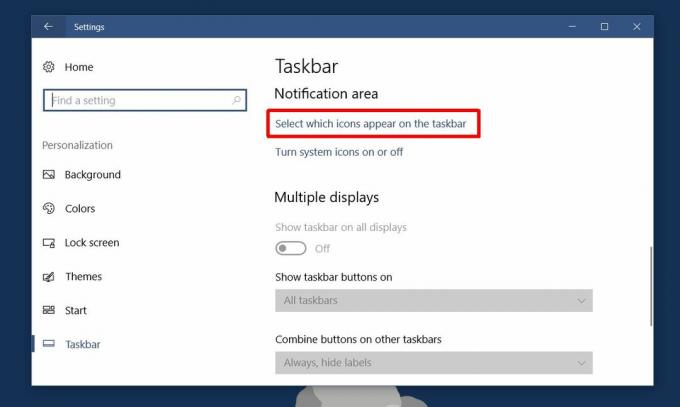
Her skal du slå Windows Defender-ikonet fra. Dette er ikke det samme som at skjule ikonet i overløbsmenuen. Dette fjerner ikonet helt fra systembakken. Det deaktiverer ikke advarsler fra Windows Defender.
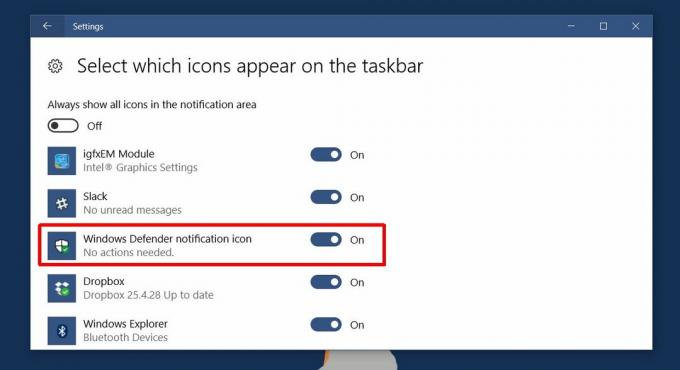
Tør vi sige det endnu en gang? Microsoft er nødt til at gøre dette lidt mere indlysende. Dette er helt klart et andet problem, der findes, fordi du både har appen Indstillinger og Kontrolpanel til at konfigurere dit system.
Søge
Seneste Indlæg
MediaPortal: HTPC-app Hvis du vil afspille musik, skal du streame radio og optage live-tv
Media center-applikationer er blevet et populært fænomen blandt HDT...
Sådan bringes Aero-effekter tilbage i Windows 8
Da jeg opdaterede fra Windows XP til Windows 7 (spørg ikke hvorfor ...
Transformer Windows 7 til Mac med sne Transformation Pack
Windows 7 vokser hurtigt som et meget populært operativsystem med s...



